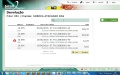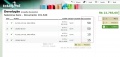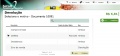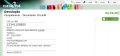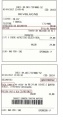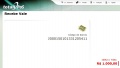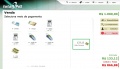Devoluções - Totall POS
Direto ao Assunto! Você pode acessar os artigos complementares ou correlacionados a esse artigo de Devoluções, através do Menu Lateral.
Resumo
Esse artigo apresenta como executar a operação de devolução das vendas emitidas no Totall PoS.
Fique Atento à Legislação!
Verifique se o SEFAZ do seu Estado, regulamenta uma prazo para a devolução de uma venda.
Devoluções
- Acesse a tela em F5 Funções >>> F9 Atendimento >>> 301 Devolução ou digite o número da função (301) na tela de vendas.
- Ao executar uma devolução, será emitido um comprovante de Devolução que ficará no Caixa, um Vale Compra que ficará com o consumidor no valor da compra e será emitida uma NF-e de devolução que conterá o número, data da emissão e o valor da operação venda de origem, além de informar o IPI e destacar o ICMS relativo às mercadorias devolvidas.
É importante observar que nessa Nota Fiscal de devolução não se deve lançar o imposto que foi devido por ocasião da aquisição, mas, apenas, indicá-lo (dados adicionais) para efeito de crédito.
Considerações!
- Há duas formas de selecionar os registros nas telas de pesquisa:
- A NF-e de Devolução é emitida pelo Commerce Web. Veja no artigo Devoluções no Commerce Web as configurações e as próximas etapas do processo de devolução.
1. Informe um dos filtros solicitados na tela. Ao retornar a tela os filtros preenchidos anteriormente permanecerão.
2. Selecione o registro que será devolvido. A transação que não for permitida a devolução, terá um ícone de proibição.
3. Você poderá devolver todos os itens. Informe F4 - Marcar Todos ou parcialmente.
4. Informe o motivo da devolução que é configurada no Totall Config >>> Venda >>> Motivos de Devolução.
4.1 Pode ser informado multa para um determinado motivo.
4.2 Serão apresentado somente os motivos que estão no prazo para devolução, conforme indicado no campo Devolver até.
5. Informe a justificativa. Se houver valor de multa será apresentado o valor e autorize a permissão PER0030.
6. Emissão da NF-e de Devolução.
- Executada a devolução será feita a entrada das mercadorias no estoque.
Vale Compra
- O valor do vale compra vai para uma C/C, sendo assim, pode ser considerado como um meio de pagamento.
- O Vale Compra é emitido junto com o comprovante de Devolução.
1. Será emitido o vale compra com uma data de validade, que é configurada no Totall Config >>> Parceiros >>> Conta Corrente >>> Dias para Retorno.
2. O Consumidor poderá utilizar o Vale Compra para abater parte de uma compra. O sistema emitirá mais um vale compra como troco.